Cara Memperbaiki Pengaturan Proxy LAN Masalah Greyed Out Di Windows 10/11
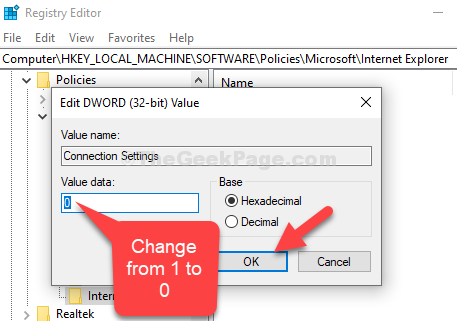
- 2698
- 598
- Jermaine Mohr
Apakah Anda menjalankan bisnis kecil atau Anda bekerja dari rumah menggunakan jaringan area lokal (LAN), ada kalanya Anda mungkin perlu mengonfigurasi pengaturan. Misalnya, Anda mungkin ingin mengubah jumlah perangkat yang dapat dihubungkan dan alamat IP yang akan diterima perangkat tersebut.
Tapi, sering kali, Anda mungkin tidak dapat melakukannya, jika pengaturan proxy LAN berwarna abu -abu karena beberapa alasan. Itu bisa diperiksa dan abu -abu mungkin secara tidak sengaja atau Anda mengubah beberapa pengaturan yang tidak Anda ingat. Apa pun alasannya, itu bisa membuat frustasi. Namun, ada perbaikan yang tersedia untuk ini, jadi tidak ada yang perlu dikhawatirkan.
Mari kita lihat cara mengaktifkan pengaturan LAN lagi di Windows 10.
Solusi 1 - Menggunakan Editor Kebijakan Grup
1. Membuka Editor Kebijakan Grup.
2. Sekarang, arahkan ke yang berikut dari menu kiri.
Konfigurasi Pengguna -> Templat Administratif -> Jaringan -> Koneksi Jaringan.
3. Sekarang, di sisi kanan, klik dua kali untuk membuka Melarang akses ke sifat koneksi LAN.
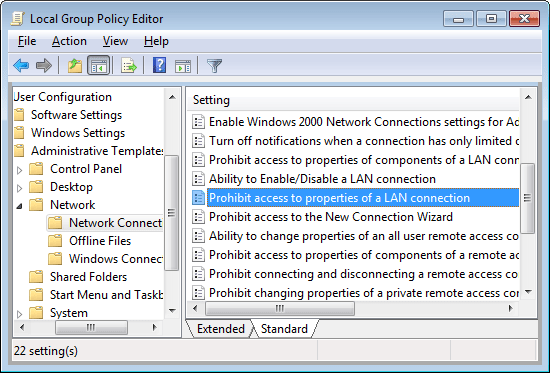
4. Klik Dengan disabilitas untuk menonaktifkannya.

Sekarang, jika Anda tidak dapat membuka editor kebijakan grup, inilah yang dapat Anda lakukan:-
1. Tekan Kunci Windows + R kunci bersama untuk membuka lari.
2. Menulis Regedit di dalamnya dan klik ok.
3. Sekarang, telusuri lokasi berikut di editor registri.
Hkey_current_user \ software \ policies \ microsoft \ windows \ network connections
4. Di sisi kanan klik dua kali Nc_lanproperties.
5. Ubah data nilai menjadi 0.
Solusi 3 - Melalui Editor Registri
Langkah 1: tekan Kunci Windows + R bersama di keyboard Anda untuk membuka Berlari kotak. Sekarang, ketik Regedit di bidang pencarian dan tekan Memasuki untuk membuka Editor Registri.
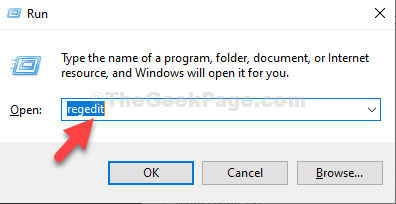
Langkah 2: Dalam Editor Registri jendela, navigasikan ke jalur di bawah ini:
Hkey_local_machine \ software \ policies \ microsoft \ internet explorer
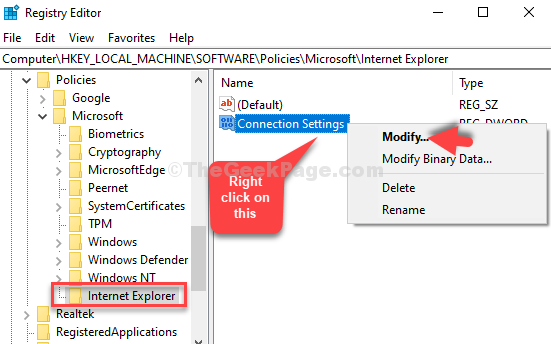
Langkah 3: Dalam Edit nilai DWORD (32-bit) kotak dialog, ubah Nilai data bidang dari 1 ke 0.
Klik OKE untuk menyimpan perubahan dan keluar.
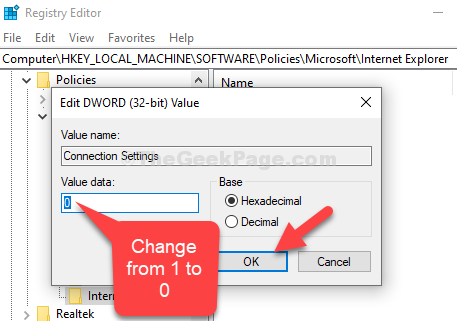
Demikian pula, pergi ke
Hkey_local_machince/software/policies/microsoft/windows/currentVersion
Klik kanan pada “Pengaturan proxy per pengguna”Dan klik Modifikasi.
Ubah data nilai dari 0 menjadi 1.
Terima kasih
Itu dia. Sekarang, restart PC dan sekarang Anda harus melihat tombol Pengaturan LAN yang diaktifkan di PC Windows 10 Anda.
- « Fix- Keyboard mengetik karakter yang salah di windows 10 /11
- Perbaiki jam Anda ada di depan / jam Anda ada di belakang kesalahan di windows 10/11 »

